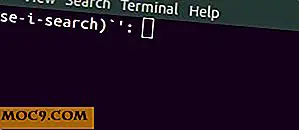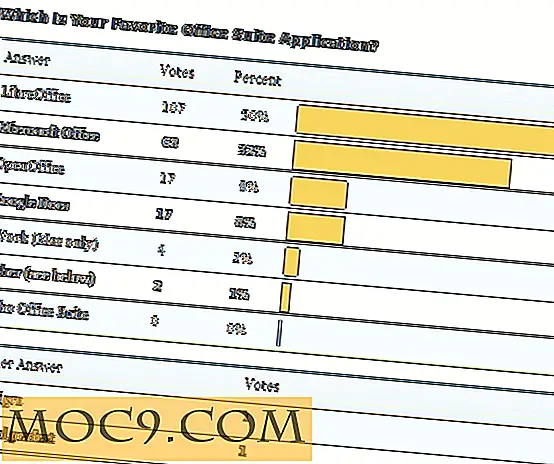Så här använder du ett bildlösenord i Windows 8
Visste du att du kan logga in på Windows 8 med hjälp av en bild och gester istället för ett traditionellt alfanumeriskt lösenord? Windows 8 har en funktion som heter "bildlösenord" som ger dig ett bra alternativ att logga in i din dator med.
För att använda ett bildlösenord i Windows 8 kan du glömma att skriva in ett lösenord. Istället ritar (med musen) tre anpassade gester över en bild av ditt val. Bäst av allt är den här metoden säkrare än ett traditionellt lösenord.
Så här fungerar ett bildlösenord i Windows 8:
1. Kontrollera först att du har den bild du vill använda redan på din dator. Gå sedan till alternativet "Ändra PC-inställningar", som kan nås från skrivbordet, Windows Startsida eller någon annan applikation.
2. För att komma till bildlöshetsalternativet, öppna upp Windows-charmerna som kommer att dyka upp på höger sida av skärmen. Du kan nå charmen genom att flytta musen till det övre högra hörnet eller längst ned till höger på skärmen, eller du kan använda tangentbordsgenväggen "Windows Key + C".

3. Klicka på "Inställningar" charm - den längst ner.
4. En sidofält öppnas, och du kommer att se alternativet "Ändra datorinställningar" längst ner; Klicka på det.

5. När PC-inställningar öppnas, klicka på "Användare" på vänster sida och klicka sedan på "Skapa ett bildlösenord" på höger sida - under "Inloggningsalternativ".

6. Du måste först verifiera ditt lösenord först och då kan du välja en bild från din dator. Klicka på "Välj bild" på vänster sida av sidan.

7. När du väl valt en bild kan du dra och placera bilden så att det är precis som du vill ha det. När du är klar klickar du på "använd den här bilden."

8. Nu måste du rita tre gester på din bild med musen. Dessa gester kan vara vilken som helst kombination av cirklar och raka linjer. När du ritar dina tre gester måste du upprepa dem för verifiering. När som helst kan du klicka på "starta över" -knappen längst ner till vänster om du förstör.

9. När du har verifierat dina gester, är du klar! Ditt bildlösenord kommer att användas nästa gång du loggar in på Windows.
Vad som är ännu bättre är att du kan ändra din bild när du vill. Så om du hittar en cool bild medan du surfar på webben kan du spara den och använda den som ditt nya bildlösenord i Windows 8. Åh, och oroa dig inte, om du glömmer dina gester kan du växla tillbaka till ditt gamla lösenord .
Fotokredit: totumweb